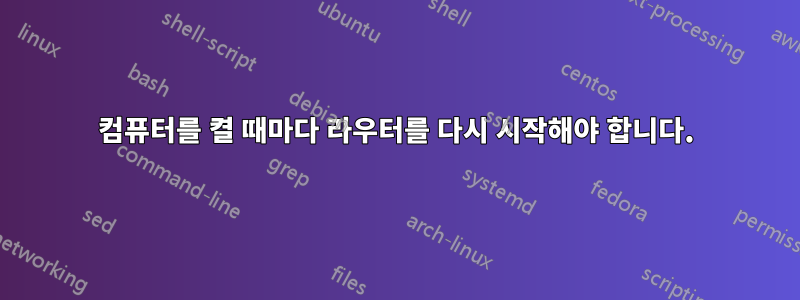
Windows를 켤 때마다 Windows가 WLAN 네트워크에 연결할 수 없어서 라우터를 수동으로 다시 시작해야 하는데, 이는 매우 짜증나는 일입니다.
이 문제를 해결하기 위해 Windows에 도움을 요청하려고 했을 때 Windows 지원팀에서는 라우터에 문제가 있으므로 다시 시작해야 한다고만 했습니다. 별로 도움이 되지 않았습니다.
라우터가 내 Android 휴대폰과 같은 다른 장치에서 잘 작동하기 때문에 문제가 무엇인지, 어떻게 해결해야 할지 모르겠습니다.
이것은 내 IP 구성입니다.
Wireless LAN adapter Wireless Network Connection:
Connection-specific DNS Suffix . :
Link-local IPv6 Address . . . . . : fe80::f8a3:5ac1:c2c4:c163%14
IPv4 Address. . . . . . . . . . . : 192.168.0.100
Subnet Mask . . . . . . . . . . . : 255.255.255.0
Default Gateway . . . . . . . . . : 192.168.0.1
Ethernet adapter Local Area Connection:
Media State . . . . . . . . . . . : Media disconnected
Connection-specific DNS Suffix . :
Tunnel adapter isatap.{A02BC83E-DE76-44B9-AF93-FA1A2230320C}:
Media State . . . . . . . . . . . : Media disconnected
Connection-specific DNS Suffix . :
Tunnel adapter Teredo Tunneling Pseudo-Interface:
Connection-specific DNS Suffix . :
IPv6 Address. . . . . . . . . . . : 2001:0:9d38:6ab8:3c8e:111c:3f57:ff9b
Link-local IPv6 Address . . . . . : fe80::3c8e:111c:3f57:ff9b%15
Default Gateway . . . . . . . . . : ::
그리고 한 가지 더, 필요하지 않기 때문에 비활성화된 두 개의 VMware 어댑터가 있습니다 Control Panel\Network and Internet\Network Connections.
VMware network adapter VMnet1 & VMnet8.
저를 도와주세요. 당신의 도움을 주셔서 감사합니다.
편집하다
요청한대로 이것은 내 것입니다 ipconfig /all:
Windows IP Configuration
Host Name . . . . . . . . . . . . : Tama-PC
Primary Dns Suffix . . . . . . . :
Node Type . . . . . . . . . . . . : Hybrid
IP Routing Enabled. . . . . . . . : No
WINS Proxy Enabled. . . . . . . . : No
Wireless LAN adapter Wireless Network Connection:
Connection-specific DNS Suffix . :
Description . . . . . . . . . . . : Atheros AR9485WB-EG Wireless Network Adap
ter
Physical Address. . . . . . . . . : DC-85-DE-A4-E4-7D
DHCP Enabled. . . . . . . . . . . : Yes
Autoconfiguration Enabled . . . . : Yes
Link-local IPv6 Address . . . . . : fe80::f8a3:5ac1:c2c4:c163%14(Preferred)
IPv4 Address. . . . . . . . . . . : 192.168.0.100(Preferred)
Subnet Mask . . . . . . . . . . . : 255.255.255.0
Lease Obtained. . . . . . . . . . : Monday, March 24, 2014 5:30:16 AM
Lease Expires . . . . . . . . . . : Monday, March 24, 2014 9:30:16 AM
Default Gateway . . . . . . . . . : 192.168.0.1
DHCP Server . . . . . . . . . . . : 192.168.0.1
DHCPv6 IAID . . . . . . . . . . . : 366773726
DHCPv6 Client DUID. . . . . . . . : 00-01-00-01-19-C7-9C-33-50-46-5D-3F-F5-09
DNS Servers . . . . . . . . . . . : 8.8.8.8
8.8.4.4
NetBIOS over Tcpip. . . . . . . . : Enabled
Ethernet adapter Local Area Connection:
Media State . . . . . . . . . . . : Media disconnected
Connection-specific DNS Suffix . :
Description . . . . . . . . . . . : Realtek PCIe GBE Family Controller
Physical Address. . . . . . . . . : 50-46-5D-3F-F5-09
DHCP Enabled. . . . . . . . . . . : Yes
Autoconfiguration Enabled . . . . : Yes
Tunnel adapter isatap.{A02BC83E-DE76-44B9-AF93-FA1A2230320C}:
Media State . . . . . . . . . . . : Media disconnected
Connection-specific DNS Suffix . :
Description . . . . . . . . . . . : Microsoft ISATAP Adapter
Physical Address. . . . . . . . . : 00-00-00-00-00-00-00-E0
DHCP Enabled. . . . . . . . . . . : No
Autoconfiguration Enabled . . . . : Yes
Tunnel adapter Teredo Tunneling Pseudo-Interface:
Connection-specific DNS Suffix . :
Description . . . . . . . . . . . : Teredo Tunneling Pseudo-Interface
Physical Address. . . . . . . . . : 00-00-00-00-00-00-00-E0
DHCP Enabled. . . . . . . . . . . : No
Autoconfiguration Enabled . . . . : Yes
IPv6 Address. . . . . . . . . . . : 2001:0:5ef5:79fd:83d:406:3f57:ff9b(Prefer
red)
Link-local IPv6 Address . . . . . : fe80::83d:406:3f57:ff9b%15(Preferred)
Default Gateway . . . . . . . . . : ::
NetBIOS over Tcpip. . . . . . . . : Disabled
이것은 내 라우터의 스크린샷입니다.



내 어댑터:

답변1
무선 어댑터에 DNS를 설정하고 라우터에서 DNS를 끈 것 외에는 설정이 괜찮은 것 같습니다. 개인 정보 보호 측면에서 DNS는 원할 경우(일부는 그렇게 함) 서버의 IP에 대한 요청을 기록할 수 있습니다. DNS를 변경해도 다운로드 속도(youtube, google 드라이브 등)에는 일반적으로 0.1초의 연결 설정에만 영향을 미치지 않습니다. 그럼 왜 바꾸나요? 1초의 연결 속도가 ~0.1만큼만 향상됩니다. 그렇다면 어댑터가 아닌 라우터에서 DNS를 설정해 보십시오. 뭔가 바뀔 수도 있습니다. 또한 게이트 웨이가 192.168.0.1인 이유는 무엇입니까? 다른 서브넷에 있습니다. 192.168.1.1로 다시 변경하세요.
"연결 중"이 아닌, 즉 인증되지 않은 무선 연결을 지정했습니다. 이는 일부 외부 소스가 Wi-Fi 라우터 비밀번호를 해독하려고 시도하기 때문일 수 있습니다. 정보 패킷을 얻기 위해 연결을 끊을 수 있습니다. 라우터의 무선 설정 페이지를 게시했는데, atheros의 카드가 라우터와 충돌하는 것으로 의심됩니다. 즉, b/g/n이 일을 엉망으로 만듭니다. 1차 방어선: 펌웨어 업데이트. 2차 방어선: 원격 제어 취미로 5Ghz 송신기를 사용하는 사람을 고소합니다. =P(최신 설정에 실패할 가능성은 매우 낮습니다. 개인적으로 문제가 발생하고 있다는 사실에 정말 놀랐습니다.) 간섭이 의심됩니다.
당신이 이 글을 읽고 있는 동안 이것은 제가 제안한 제안입니다. 저는 대학에서 네트워킹을 공부하고 있으므로 제가 무엇을 추천하는지 알고 있습니다 =)
조사해 보세요(스크린샷을 보내주셔서 감사합니다 :) 많은 도움이 됩니다!):http://answers.microsoft.com/en-us/windows/forum/windows_8-networking/qualcomm-atheros-ar9485wb-eg-wireless-network/1c5a398d-2297-430c-b815-883fd492cb07?page=2이것을 읽어보세요. 당신에게 해당되는 것 같습니다.
- 컴퓨터 무선 어댑터의 설정을 재설정합니다. 또한 드라이버를 업데이트하십시오. 링크:http://www.atheros.cz/atheros-wireless-download.php?chipset=61&system=5
- 하드웨어 버전에 해당하는 최신 펌웨어를 다운로드하여 라우터를 업데이트하십시오.http://www.tp-link.com/lk/products/details/?model=TL-WR940N#down. 그런 다음 192.168.0.1에 로그인하고 시스템 도구 -> 펌웨어 업그레이드 -> 업로드 -> 업그레이드를 클릭합니다. 업그레이드하는 데 약 10분이 소요됩니다. 전원 케이블을 뽑지 마세요.
- 라우터의 WAN 설정을 기록해 둡니다. 라우터의 모든 항목을 재설정하세요. 시스템 도구 -> 공장 기본값 -> 복원을 통해 문제를 일으키는 사람을 잡으세요.
- 무선 설정 및 WAN 설정 업데이트, SSID 변경(숨겨짐?), WPA(2)-PSK 비밀번호 변경, 채널 수동 선택, 높은 전송 전력. 20mhz 채널 폭(범위는 적지만 기술에 능숙한 이웃은 감사할 것입니다), b/g 모드로만 제한하고, Mac 제한을 비활성화합니다. 비콘 간격을 50으로 절반으로 줄입니다(라우터를 쉽게 찾을 수 있지만 유휴 전력을 더 많이 사용합니다).
- 라우터 비밀번호를 변경하세요. 변화를 좋아하는 기술에 능통한 아이가 없기를 바랍니다. 이 경우에는 그냥 그 아이와 함께 살아야 하고 아이가 자라도록 놔둬야 할 것입니다.
행운을 빌어요!
답변2
라우터의 펌웨어 업그레이드를 찾아서 적용한 후 공장 초기화하거나, 업데이트가 없으면 공장 초기화를 하는 것이 좋습니다.
그래도 도움이 되지 않으면 친구 라우터를 사용해 보십시오. 문제가 계속 발생하면 외부 무선 구성 응용 프로그램을 사용하지 않는지 확인하고 비활성화한 다음 무선 제로 구성용 내장 Windows 응용 프로그램을 사용해 보십시오.
서로 다른 기계/OS/응용 프로그램이 서로 다른 방식으로 똑같은 일을 한다는 점을 기억하세요 ;-)


